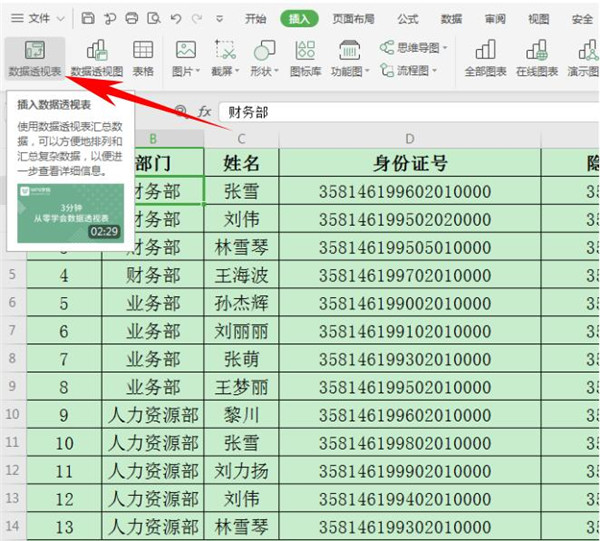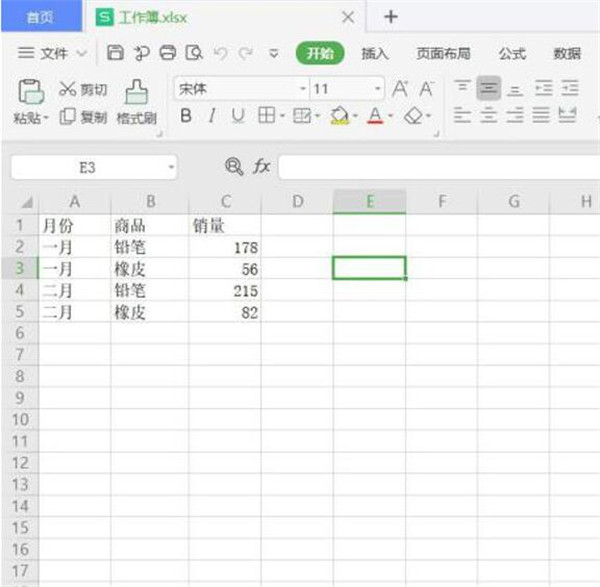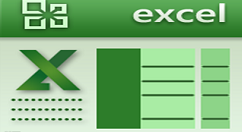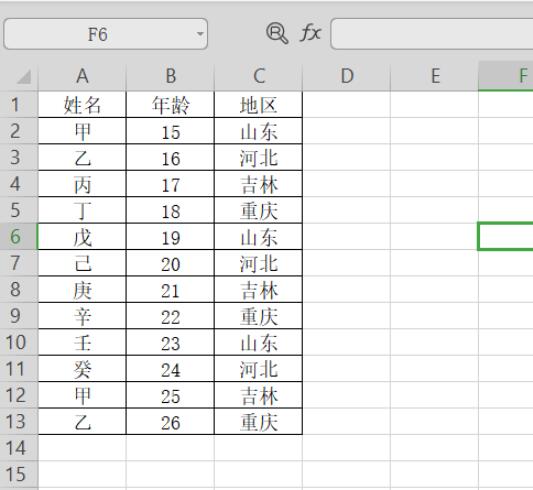怎么在Excel中使用数据透视表快速汇总?
发布时间:2021-11-06 12:12:01 作者:手工客
怎么在Excel中使用数据透视表快速汇总?应该还有很多小伙伴还不知道Excel数据透视表快速汇总的小技巧吧,让我们一起来看看具体的操作吧
怎么在Excel中使用数据透视表快速汇总?当我们想要运用数据透视表快速汇总的时候,该如何操作呢,下面小编就为大家做详细讲解。
在Excel中使用数据透视表快速汇总的方法:
1.首先,我们打开我们需要汇总的Excel表格,选中数据源中的任意一个单元格:
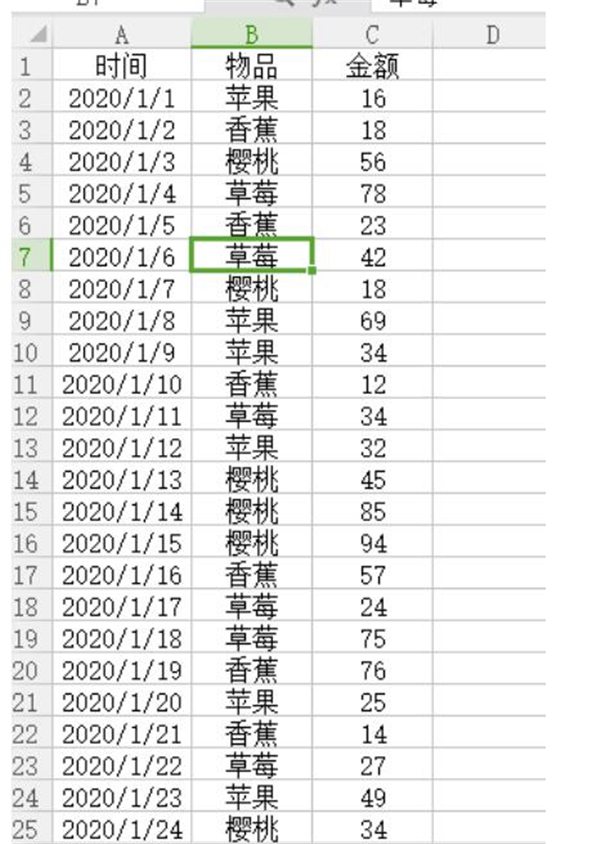
2.然后,点击【插入】,选择插入数据透视表,如下图:
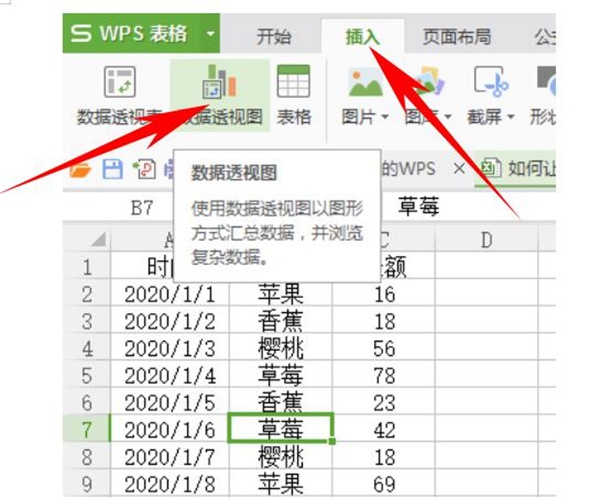
3.点击插入数据透视表之后,会出现下面的窗口,要选择我们需要插入表格的位置,小编选择在现有工作表中插入,选择E1的位置,如下图(你也可以选择在新的表格中插入):
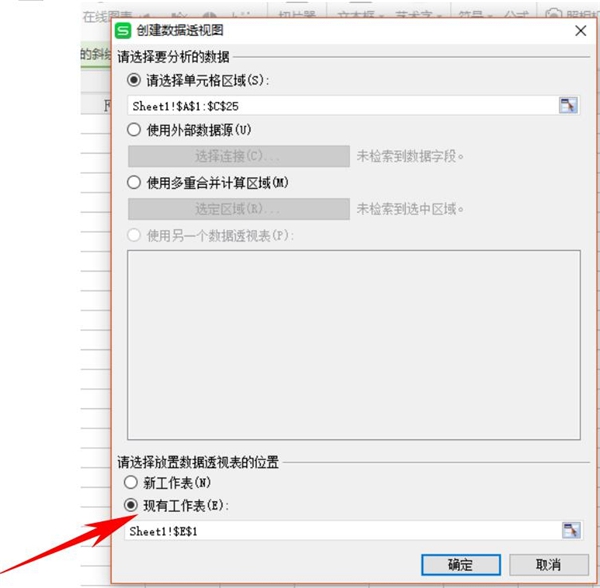
4.插入之后我们选中右侧的时间、物品、金额三个选项,在实际工作中,需要汇总什么选择什么就可以啦:
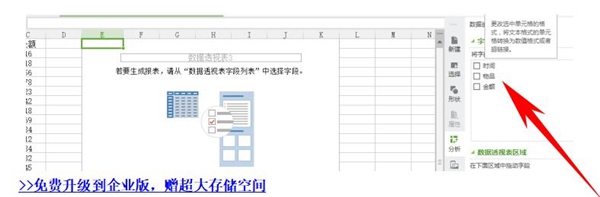
5.然后我们拖动时间字段到行标签,拖动物品字段到列标签,金额字段到值标签,拖动完以后表格就自动分类好啦,如下图:
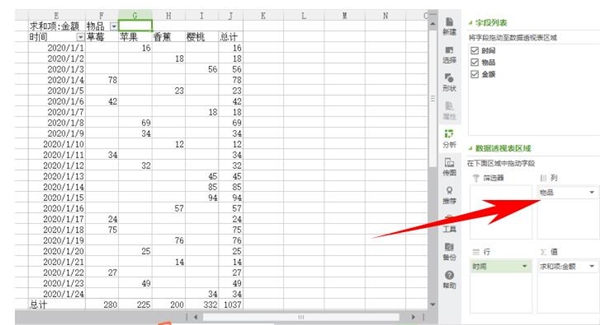
6.然后,点击数据源中的任意一个时间的单元格,点击【分析】中的组选择,弹出组合窗口,再窗口中可以选择起止时间,我们将“步长”设置为“日”,天数设置为7天,点击确定:
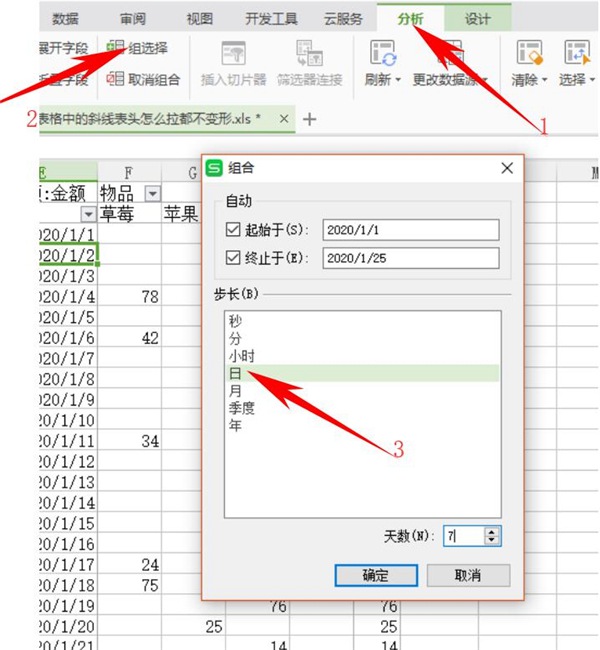
7.这样7天的汇总就完全显示在Excel表格中啦,如下图:
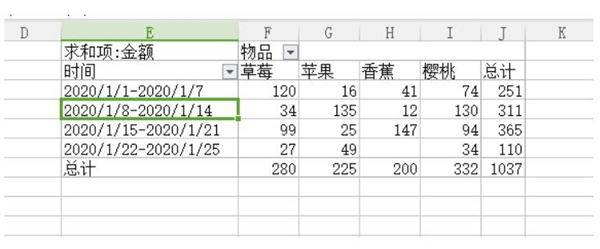
以上就是小编给大家带来的在Excel中使用数据透视表快速汇总的方法,更多精彩内容请关注手工客网站。
相关文章
-
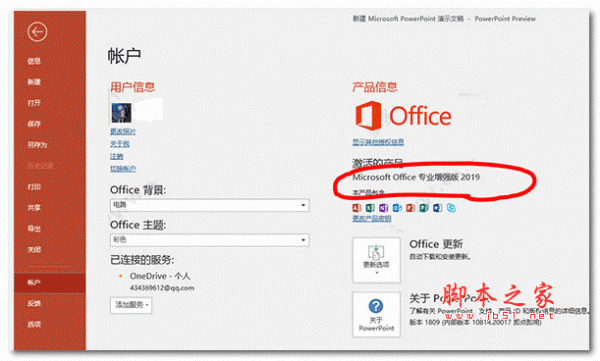
Excel表格数据如何实现并列排名? Excel数据并列排名设置方法
Excel表格数据如何实现并列排名?统计学生成绩的时候,会出现相同的分数,这就涉及计到了并列排名,该怎么进行并列排名呢?下面我们就来看看Excel数据并列排名设置方法04-23 -
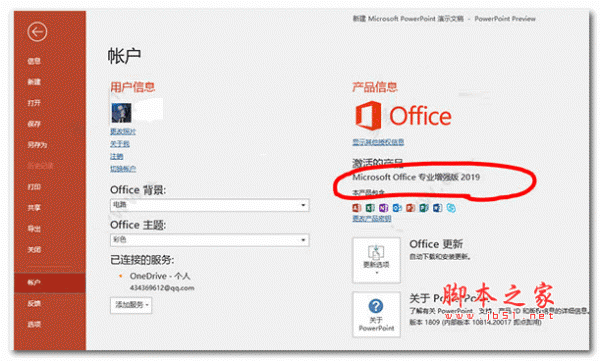
Excel如何跨工作簿引用数据公式 Excel跨表格引用公式数据方法
Excel不知道大家有没有熟练掌握呢?今天小编就给大家带来了不打开工作簿也能跨工作簿也能引用数据公式的方法,一起来了解一下吧04-27 -
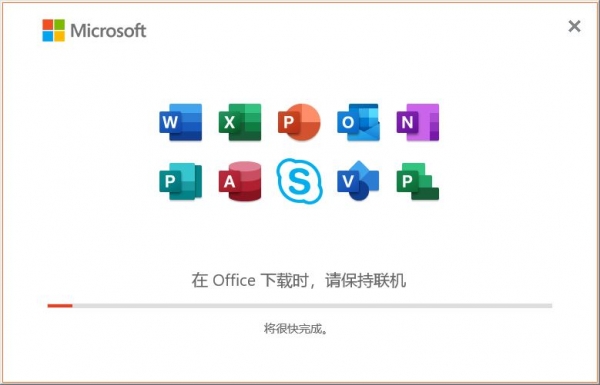
Excel表格怎么进行智能分页打印? excel表打印分页的技巧
Excel表格怎么进行智能分页打印?exce表格中的内容想要打印出来,该怎么分页打印呢?我们可以进行智能分页打印,下面我们就来看看excel表打印分页的技巧06-26